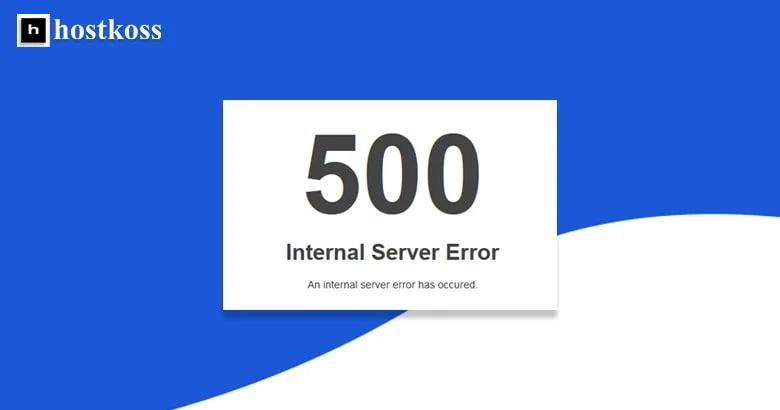Tények az 500-as belső szerverhibáról
Az 500-as belső szerverhiba egy gyakori hiba, amelyet számos különböző ok okozhat. Ezek az okok közé tartoznak:
- – Helytelen fájl-hozzáférési jogok
- – Helytelen felhasználói jogok
- – Hibás paraméterek az Apache konfigurációs fájlban
- – A PHP szkriptek nem működnek megfelelően vagy egyáltalán nem működnek
- – A PHP szkriptek nem a megfelelő sorrendben futnak le
- – A fájl feltöltése nem sikeresen zárul
- – A szerver túlterhelt a kérésekkel és/vagy a forgalommal.
Ezt a hibát a hiba okának azonosításával és kijavításával javíthatja.
Mi okozza az 500-as belső szerverhibát?
Az 500-as belső szerverhiba szerver-, böngésző- vagy internetkapcsolati problémák miatt fordul elő. Tippek a probléma megoldásához és a webhely újra működőképessé tételéhez Az 500-hoz hasonló szerverhibákat számos különböző ok okozhatja. Az első dolog, amit tennie kell, hogy kideríti, mi a probléma. Ha a probléma a szerverrel vagy a tárhelyszolgáltatóval kapcsolatos, akkor nem biztos, hogy sokat tud tenni ellene. Ha azonban a WordPress telepítésével vagy bővítményeivel van a probléma, akkor saját maga is megoldhatja.
6 legjobb tipp a belső szerver 500 hiba kijavításához a WordPress webhelyen
Az 500-as szerverhiba egy HTTP státuszkód, amely azt jelenti, hogy probléma van a szerver belső szoftverével. Ezt valószínűleg egy plugin vagy téma konfliktus okozza.
1.Aktiválja újra a .htaccess fájlt Ez a fájl a webhely gyökérkönyvtárában található. Az Apache konfigurálására szolgál. Ez a fájl már régóta inaktív, de néhány kód hozzáadásával újra aktiválhatja. A .htaccess fájl az Apache konfigurálására szolgál.
A PHP verziójának ellenőrzése a kiszolgálón A PHP egy kiszolgálóoldali szkriptnyelv, amelyet leggyakrabban webfejlesztésre használnak. A PHP legújabb verziója a 7.4, de egyes szervereken ez elavult lehet. Az adott kiszolgálón telepített PHP verziójának ellenőrzéséhez a következő parancsot használhatja:
$ php -version
Ha a kiszolgálón a PHP egy elavult verziója fut, akkor a következő módszerek valamelyikével frissíthet egy újabb verzióra:
- Frissítse a tárhelycsomagját és telepítsen egy újabb verziót (érdeklődjön a tárhelyszolgáltatónál).
- Újabb verzió saját maga telepítése (nézzen utána a tárhelyszolgáltatójánál)
- Telepítsen egy régebbi verziót és frissítsen onnan (például PHP 5.6 -> 7).
3. Ellenőrizze a weboldal tárhelyét az esetleges tárhelyproblémák miatt.
Egy weboldal egyik legfontosabb szempontja a tárhely. Egy weboldal tárhelyszolgáltató nélkül egyáltalán nem lesz online. Ezért nagyon fontos, hogy a weboldal tárhelyszolgáltatóját gondosan válassza ki.
A tárhely kiválasztásakor különböző tényezőket kell figyelembe venni, például az árképzést, az üzemidőt és az ügyfélszolgálatot. Azt is meg kell vizsgálnia, hogy vannak-e folyamatban lévő problémák a jelenlegi tárhelyszolgáltatójával, mielőtt új tárhelyszolgáltatóhoz szerződne.
4.Engedélyezd a Disk Cache plugint a WordPress admin panelen, vagy keress egy olyan gyorsítótárazási plugint, amely együttműködik a témáddal.
A lemezes gyorsítótárazás az adatok memóriában történő gyorsítótárazása a teljesítmény javítása érdekében. Ez a bővítmény az összes WordPress-fájlt gyorsítótárba helyezi, ami felgyorsítja a webhely betöltését a látogatók számára. Ha nem vagy biztos benne, hogy ez a bővítmény működni fog a WordPress webhelyeden, akkor találhatsz egy másik gyorsítótárazási bővítményt, amely működhet neked.
5. Fontolja meg, hogy megváltoztatja webhelye URL-szerkezetét, ha azt nemrégiben SEO-célokból vagy más okokból megváltoztatta.
A weboldal URL-szerkezetének megváltoztatása nagyszerű módja annak, hogy az új URL-cím magasabb helyezést érjen el a Google-ban. Fontos azonban azt is figyelembe venni, hogy ha nemrég változtatta meg az URL-szerkezetét SEO-célokból, akkor érdemes visszaállítani az eredeti URL-struktúrát. A Google közismerten megbünteti azokat az oldalakat, amelyek nemrégiben változtatták meg az URL-szerkezetüket SEO-célokból. Ilyenkor hetekig vagy akár hónapokig is eltarthat, mire a Google utoléri és újraindexeli az oldalt.
6.Update WordPress core és témák.
A WordPress egy ingyenes és nyílt forráskódú tartalomkezelő rendszer (CMS ), amely blog vagy weboldal létrehozására használható.
Javasoljuk, hogy frissítse a WordPress magját és témáját a kiadási megjegyzésekben szereplő ajánlásokat követve. Bár a bővítmények frissítése a WordPress adminisztrátoron keresztül történik, ajánlott gyakran frissíteni őket.
Olvassa el továbbá:
- Mi az a tiltott 403 hiba és hogyan javítsuk ki?
- Teljes útmutató az 503 Service Unreachable hibákhoz
- Az 504 Gateway Timeout hiba javítása
- A „404 Not Found” hiba javítása
Kérdések és válaszok az 500-as belső szerverhibáról
Az 500-as belső szerverhiba olyan szerveroldali problémát jelent, amely megakadályozza a weboldal megfelelő működését. Ez egy gyakori hibaüzenet, amelyet számos tényező okozhat.
Az 500-as belső kiszolgálói hibát olyan gyakori okok elhárításával javíthatja, mint például a plugin vagy téma problémái, egy hibás .htaccess fájl, a PHP memóriakorlátja vagy a szerver konfigurációs problémái.
Az 500-as belső szerverhiba komoly probléma lehet, mivel olyan szerverproblémákat jelez, amelyeket gyorsan meg kell oldani a webhely működőképességének helyreállítása érdekében.
Bár egy weboldal továbbra is betöltődhet 500-as belső szerverhiba esetén is, a funkcionalitását befolyásolhatja, és a látogatók hibákkal vagy váratlan viselkedéssel találkozhatnak.
Az 500-as belső szerverhiba megelőzhető a WordPress bővítmények, témák és alapfájlok rendszeres frissítésével, a szerver erőforrásainak figyelemmel kísérésével, valamint a webhely fájljainak és adatbázisának biztonsági mentéseivel.